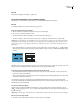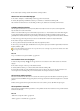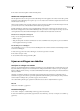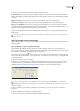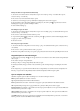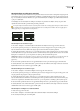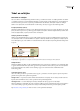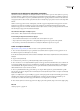Operation Manual
INDESIGN CS3
Handboek
253
Overzicht van de deelvensters Tabelstijlen en Celstijlen
Gebruik het deelvenster Tabelstijlen om tabelstijlen te maken en deze een naam te geven en om de stijlen toe te passen op
bestaande tabellen of op tabellen die u maakt of importeert. Gebruik het deelvenster Celstijlen om celstijlen te maken en te
benoemen en om de stijlen toe te passen op tabelcellen. Stijlen worden opgeslagen bij het document en in het deelvenster
weergegeven wanneer u dat document opent. U kunt de tabel- en celstijlen in groepen opslaan, zodat u ze eenvoudiger kunt
beheren.
Wanneer u de invoegpositie in een cel of tabel plaatst, wordt elke toegepaste stijl gemarkeerd weergegeven in een van de
deelvensters. De naam van een celstijl die is toegepast aan de hand van een tabelstijl wordt linksonder in het gebied
Celstijlen weergegeven. Als u een bereik cellen met meerdere stijlen selecteert, wordt er geen stijl gemarkeerd en wordt de
tekst (Gemengd) weergegeven in het deelvenster Celstijlen.
Het deelvenster Tabelstijlen of Celstijlen openen
❖
Kies Venster > Tekst en tabellen en kies Tabelstijlen of Celstijlen.
De vermelding van stijlen in het deelvenster wijzigen
• Selecteer Kleine deelvensterrijen om een versmalde versie van de stijlen weer te geven.
• Sleep de stijl naar een andere plaats. Het is ook mogelijk stijlen te slepen naar groepen die u hebt gemaakt.
• Kies Sorteren op naam in het deelvenstermenu om de stijlen in alfabetische volgorde weer te geven.
Tabel- en celstijlen definiëren
Op www.adobe.com/go/vid0084_nl vindt u een video over het gebruik van tabelstijlen.
1 Als u een nieuwe stijl wilt baseren op de opmaak van een bestaande tabel of cel, plaatst u de invoegpositie in een cel.
2 Definieer desgewenst een alineastijl voor de celstijl.
3 Kies Nieuwe tabelstijl in het menu van het deelvenster Tabelstijlen of kies Nieuwe celstijl in het menu van het deelvenster
Celstijlen.
4 Typ een naam bij Naam stijl.
5 Voor Gebaseerd op selecteert u op welke stijl de huidige stijl moet worden gebaseerd.
6 Als u een sneltoets voor een stijl wilt definiëren, plaatst u de invoegpositie in het tekstvak Sneltoets (de toets Num-Lock
moet zijn ingeschakeld). Houd vervolgens een willekeurige combinatie van Shift, Alt en Ctrl (Windows) of Shift, Option
en Command (Mac OS) ingedrukt en druk op een toets op het numerieke toetsenblok. U kunt sneltoetsen voor stijlen
alleen definiëren met de toetsen van het toetsenblok.
7 Als u de opmaakkenmerken wilt opgeven, klikt u op een categorie links en geeft u de gewenste kenmerken op. Klik
bijvoorbeeld op de categorie Algemeen als u een alineastijl aan een celstijl wilt toewijzen en kies vervolgens een alineastijl
in het menu Alineastijl.
Opties voor celstijlen waarvoor geen instelling is opgegeven, worden genegeerd in de stijl. Als de instelling geen deel moet
uitmaken van de stijl, kiest u Negeren in het instellingenmenu, verwijdert u de inhoud uit het veld of klikt u op een
selectievakje tot een klein vak wordt weergegeven in Windows of een koppelteken (-) in Mac OS.
8 Als de nieuwe stijl moet worden weergegeven in een stijlgroep die u hebt gemaakt, sleept u deze naar de stijlgroepmap.
Zie ook
“Stijlen groeperen” op pagina 174